Wprowadzenie do aplikacji APPX w Windows 10
W systemie Windows 10 istnieją dwa główne rodzaje aplikacji, które można zainstalować: tradycyjne pliki wykonywalne oraz nowoczesne aplikacje APPX. Aplikacje APPX zostały wprowadzone w systemach Windows 8 i 8.1 i odtąd można je także uruchamiać na Windows 10. Najczęściej stosowanym sposobem zdobywania aplikacji typu APPX jest pobieranie ich z Microsoft Store, który automatycznie instaluje je na Twoim urządzeniu.
Metody instalacji aplikacji APPX
Aplikację APPX można zainstalować na dwa główne sposoby:
- Instalator aplikacji (App Installer)
- PowerShell
1. Instalator aplikacji (App Installer)
Instalator aplikacji to narzędzie stworzone przez firmę Microsoft, które ułatwia użytkownikom instalację aplikacji APPX w systemie Windows 10. Wykonaj następujące kroki, aby zainstalować aplikację APPX przy pomocy Instalatora aplikacji:
- Przejdź do Instalatora aplikacji w sklepie Microsoft Store.
- Kliknij Pobierz, a następnie Zainstaluj.
- Po zainstalowaniu aplikacji otwórz Eksplorator plików.
- Przejdź do pliku APPX i kliknij go dwukrotnie.
- Zobaczysz okno z informacjami o paczce. Kliknij Zainstaluj (lub Aktualizuj, jeśli aktualizujesz aplikację), aby zakończyć instalację.
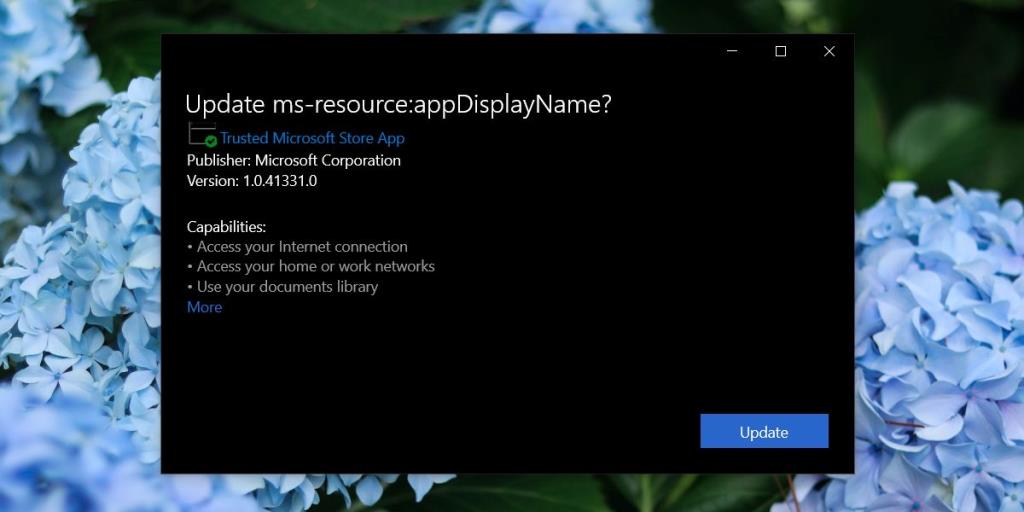
2. Instalacja przy użyciu PowerShell
Aby zainstalować aplikację APPX za pomocą PowerShell, otwórz aplikację z uprawnieniami administratora i postępuj zgodnie z poniższymi krokami. Warto jednak zauważyć, że może wystąpić problem z brakującymi składnikami, takimi jak zależności aplikacji:
- Otwórz Eksplorator plików i przejdź do pliku APPX.
- Przytrzymaj klawisz Shift i kliknij prawym przyciskiem myszy plik APPX.
- Wybierz Kopiuj jako ścieżkę z menu kontekstowego.
- Otwórz PowerShell z uprawnieniami administratora.
- Uruchom następujące polecenie, pamiętając o zastąpieniu ścieżki skopiowaną ścieżką do pliku APPX:
Add-AppxPackage -Path "Ścieżka do pliku APPX"
Przykład
Add-AppxPackage -Path "C:\Users\fatiw\Desktop\Microsoft.DesktopAppInstaller_8wekyb3d8bbwe.appxbundle"
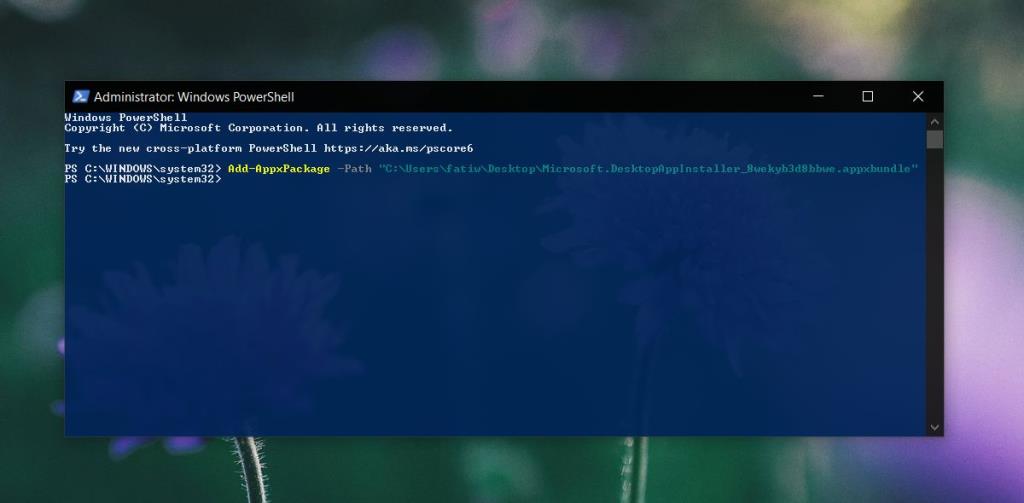
Wnioski
Instalacja aplikacji APPX przy użyciu Instalatora aplikacji jest wyjątkowo prosta i intuicyjna - wystarczy dwukrotnie kliknąć plik, aby rozpocząć proces instalacji. W przypadku problemów z pobraniem Instalatora aplikacji lub gdy chcesz skorzystać z alternatywnej metody, możesz użyć PowerShell.
Jeżeli napotykasz trudności przy instalacji aplikacji ze sklepu Microsoft Store, możesz pobrać plik APPX dla aplikacji i skorzystać z jednej z metod opisanych powyżej. To dobra alternatywa w sytuacji, gdy chcesz zachować starszą wersję aplikacji.

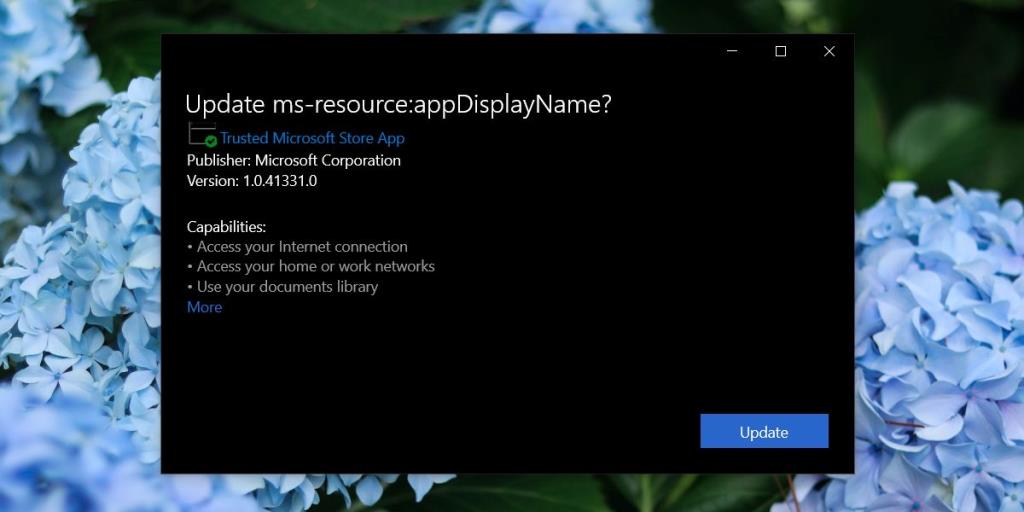
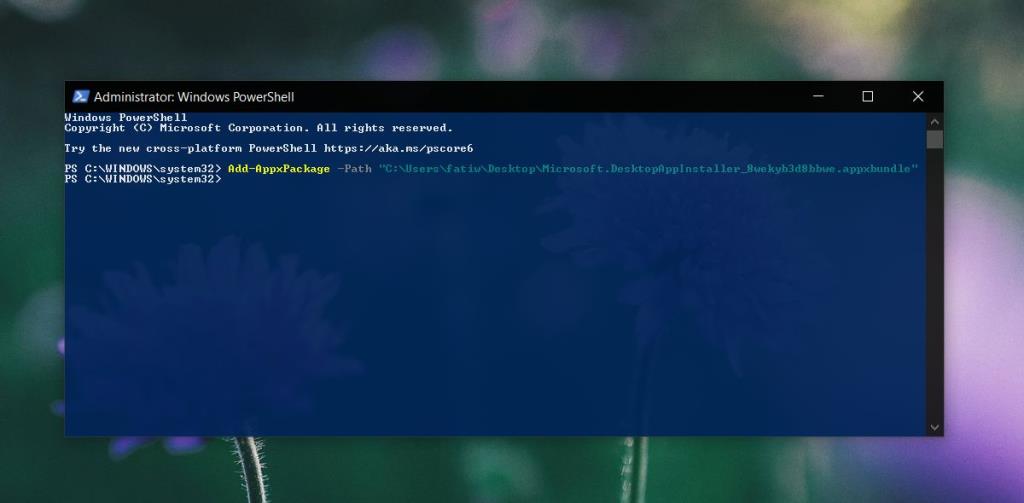








Mariusz -
Może ktoś z was ma jakieś doświadczenia z aplikacjami appx i ich wydajnością
Zuzka -
Jakie są korzyści z używania aplikacji appx w porównaniu do innych formatów
Sylwia -
Świetnie opisane, ale dodałabym jeszcze kilka kroków dla początkujących. To by pomogło
Ola -
Kurczę, właśnie przez ten artykuł zainstalowałam kilka aplikacji. Działa wszystko super!
Pawel -
Pamiętajcie, żeby zawsze pobierać aplikacje z zaufanych źródeł. To ważne dla bezpieczeństwa
Ona_Cat -
Jak dobrze, że znalazłem ten artykuł. W końcu mogę korzystać z aplikacji, które mi się podobały
Adam -
Czy mogę zainstalować aplikację appx, jeśli mam Windows 10 Home? Jakieś dodatkowe kroki
Ewa K. -
Miałam problem z instalacją, ale po przeczytaniu twojego artykułu, wszystko poszło gładko! Dziękuję bardzo!
Rafał z Gdańska -
Niezła robota, autorze! Bardzo przejrzyste i zrozumiałe wyjaśnienie.
Asia K. -
Wow, wreszcie działają! Nie mogłem się doczekać, żeby zainstalować te aplikacje. Dzięki za instrukcje
Łukasz -
A czy jest opcja, żeby zainstalować aplikację appx za pomocą PowerShell? Chciałbym spróbować
Daria -
Lepsze niż reszta, przynajmniej teraz wiem, jak to zrobić. Dzięki
Ania M. -
Ja też miałam z tym problem, ale filmik na YouTube okazał się bardzo pomocny.
Tyśka -
Próbowałam zainstalować aplikację appx, jednak dostaję błąd. Czy ktoś ma pomysł, jak to naprawić
Kamil -
Takie tutoriale powinny być w każdym serwisie o technologii! Super robota
Monika -
Heh, po tych krokach mój Windows 10 wygląda nowocześniej! Super!
Wojtek -
Możecie polecić jakieś dobre źródła do pobierania aplikacji appx
Janek -
Kto by pomyślał, że to takie proste! Bambusowe chałupy, a ja się męczyłem przez dłuższy czas!
Ludwik -
To jest bardzo pomocne. Czy jest jakaś różnica między aplikacją appx a innymi formatami
Krzysztof91 -
To jest genialne! Nie wiedziałem, że można to zrobić tak łatwo. Dzięki!
Kasia -
Świetny artykuł! Dzięki za pomoc w instalacji aplikacji appx w Windows 10. W końcu się udało
Michał IT -
Zgadzam się, to bardzo przydatne. Dzięki za poradnik
Magda -
Dzieki za artykuł, ale szukałabym więcej przykładów aplikacji, które można zainstalować. Może ktoś podzieli się swoimi doświadczeniami?
Bartek -
Witam, czy aplikacje appx są bezpieczne? Słyszałem różne opinie i zastanawiam się, czy warto je instalować
Rysiek -
Aha! Myślałem, że to bardzo trudne, a to takie proste, dzięki za ułatwienie!